
AACはMP3の後継としてMP3よりも高い圧縮率を持っています。主にiPhoneやiPad等のアップル製品で利用されていますが、WindowsやAndroid等他のデバイスとも良い互換性があります。また、単体のAACファイルが存在していれば、音声コーデックとしてM4AやMP4等の音楽/動画ファイルに入れられている場合もあります。
この記事では何らかのニーズでAACファイルをMP3/M4A/WAV/FLAC等他の形式に変換する必要がある方に、実用的なAAC変換フリーソフトをおすすめします。お気軽に読んでみてください。
AACファイルを変換するフリーソフトとして一番おすすめしたいのはWonderFox Free HD Video Converter FactoryというWindows向けの音楽変換ソフトです。完全無料で、隠しの課金などは一切ありませんし、音声変換機能には制限がありません。ほぼ全ての音声形式をサポートし、無料でAACをMP3/M4A/WAV/FLAC等に変換することはもちろん、逆にこれらの形式をAACに変換することも可能です。そして音楽形式を変換する際に、ビットレートやサンプリングレート等を調整することでロスレスの変換も可能になります。また、ボリュームやチャンネル等の音声パラメータも自由に調整できます。編集ツールもありますので、変換の前に、複数のAACを結合したり、AACを分割したりすることができます。さらに、動画の変換もサポートしますので、MP4等から音声を抽出してAACに変換することやAAC音楽を音声トラックとしてMP4等に入れることもできます。
次にこのフリーソフトを利用してAACをMP3/M4A/WAV/FLACなど他の音声形式に変換する手順をご紹介します。
準備:まずはWonderFox Free HD Video Converter Factoryをお使いのWindowsパソコンに無料ダウンロード無料ダウンロードしてインストールしておきましょう。
WonderFox Free HD Video Converter Factoryを実行し、最初の画面で「変換」機能を選択します。次に「ファイル追加」ボタンをクリックして無料で変換したいAACファイルをソフトに読み込みます。


画面右側の形式アイコンをクリックして数百種類の動画/音声形式から構成する出力形式リストを開きます。「音楽」カテゴリに移動してWAVやFLAC、MP3などからご希望の音声形式を選択します。
AACを変換する前にビットレート、サンプリングレート等を調整したい場合は「パラメータ設定」ボタンをクリックしてください。


画面一番下にある「▼」アイコンをクリックして新しい音声ファイルの保存先を設定します。最後に「変換」をクリックしてAACをMP3/M4A/WAV/FLAC等に無料変換します。
あわせて読みたい:MP4変換フリーソフトお薦め10選、MP3変換フリーソフトおすすめ8選


WonderFox Free HD Video Converter Factoryをダウンロード >>WonderFox Free HD Video Converter Factoryをダウンロード >>
大量のAACファイルをMP3/M4A/WAV/FLAC等に変換する必要がある場合はこのフリーソフトのプロ版、WonderFox HD Video Converter Factory Proの方をおすすめします。バッチ処理モードが搭載されており、複数のAACファイルを一括で変換できます。そして動画ファイルを変換する場合は強力なGPUエンコード技術も利用可能です。他に、高品質でパソコンの画面と音声をキャプチャしてMP4やAAC等の動画/音声ファイルに保存できる「録画」機能や「GIF作成」機能など、より豊富な機能が搭載されております。
WonderFox HD Video Converter Factory Proを無料体験 >>WonderFox HD Video Converter Factory Proを無料体験 >>
Freemake Audio ConverterはAACをMP3/WMA/WAV/FLAC/AAC/M4A/OGGに無料変換できるフリーソフトです。複数のAACファイルを一括変換することができ、また、出力音楽ファイルの音質も選択できます。しかし、3分以上のAACを変換するには有料サービスを利用しなければなりません。
Freemake Audio ConverterでAACをMP3/M4A/WAV/FLAC等に無料変換する手順:
このフリーソフトを実行し、「+オーディオ」ボタンをクリックしてAACファイルを読み込む >> 下の形式アイコンをクリック >> ご希望のプリセットを選択し、出力フォルダを設定 >> 「変換する」ボタンをクリックしてAACを無料変換。


VLC Media Playerは多機能メディアプレイヤーとしてAACファイルを再生できることはもちろん、様々な形式にAACを無料変換することもできます。操作は少し煩雑ですが、完全無料で、サポートする形式も多いです。お使いのパソコンにVLCがインストールされている場合、AAC変換フリーソフトとしても利用してみましょう。
VLC Media PlayerでAACをMP3/M4A/WAV/FLAC等に無料変換する手順:
①VLCを実行し、メニューバーから「メディア」「変換」を順次クリックします。
②「メディアを開く」画面の「+追加」ボタンをクリックして無料変換したいAACファイルを選択し、下の「変換/保存」ボタンをクリックします。
③「変換」画面で「プロファイル」のドロップダウンメニューから好みの音声プロファイルを選択します。
④「参照」ボタンをクリックして新しい音声ファイルの出力先を設定します。
⑤「開始」ボタンをクリックしてAACを他の形式に無料変換します。


Helium ConverterはWindowsパソコンで使えるAAC変換フリーソフトです。フォルダごとのAACファイルを一括で読み込んでFLACやMP3、M4A、OGG、WAV、WMA等に無料で変換できます。必要あれば、出力音声の音量、音質、チャンネルを調整することができます。
Helium Converterを使って無料でAACをMP3/M4A/WAV/FLAC等に変換する手順
このフリーソフトを実行し、「フォルダを追加」若しくは「ファイルを追加」ボタンをクリックして変換したいAACファイルを選択 >> 「保存先」欄の「開く」ボタンをクリックして出力先を設定 >> 「変換後のフォーマット」ドロップダウンリストから必要な音声形式を選択 >> 青い「変換する」ボタンをクリックして無料でAACをMP3/M4A/WAV/FLAC等に変換する。


XMedia RecodeはWindowsパソコンで使える動画/音声変換フリーソフトです。無料でAAC等の音声ファイルを変換できるだけでなく、動画ファイルの形式変換と動画からの音声抽出もサポートします。そして変換の際に各種のパラメータを調整したり、切り取り編集したりすることもできます。
XMedia Recodeを使って無料でAACをMP3/M4A/WAV/FLAC等に変換する手順
XMedia Recodeを実行し、「ファイルを開く」ボタンをクリックして変換したいAACファイルを選択 >> 「形式」タブの「形式」ドロップダウンリストから出力の音声形式を選択 >> 画面右下の「参照」をクリックして出力先を設定 >> 画面トップにある「リストに追加」ボタンをクリック >> 「エンコード」ボタンをクリックし、無料でAACをMP3/M4A/WAV/FLAC等に変換する。


iWisoft Free Video ConverterというWindowsパソコンで使えるフリーソフトを利用してAACファイルをMP3/M4A/WAV/FLAC等に変換・逆変換することができるだけでなく、音楽のトリミング編集や音量などパラメータの調整にも対応します。そしてMP4など動画から音声データを抽出して無料でAAC等に変換することも可能です。
iWisoftを使って無料でAACをMP3/M4A/WAV/FLAC等に変換する手順
①iWisoft Free Video Converterを開き、「Add」をクリックして無料変換したいAACファイルを選択してソフトに導入します。
②「Profile」ドロップダウンリストから「Common Audio」をクリックし、出力の音声形式を選択します。「Setting」をクリックしてパラメータを調整できます。
③「Output」欄のフォルダアイコンをクリックして出力先を設定します。
④「Start」をクリックし、フリーソフトでAACをMP3/M4A/WAV/FLAC等に変換します。
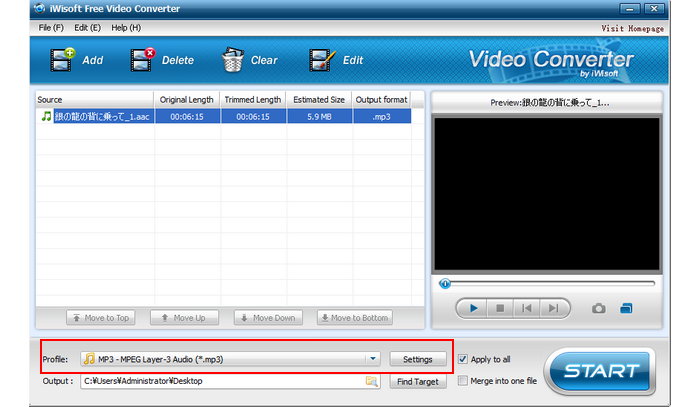
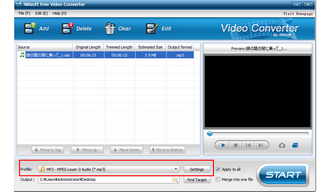
1.
2.
3.
4.
5.
6.
7.
7.

M2TS変換フリーソフトおすすめ3選

WMAをMP3に変換するフリーソフトおすすめ5選

OGGからMP3に変換するフリーソフトお薦め3選
この記事では使いやすいAAC変換フリーソフトを6つおすすめし、それぞれを使って無料でAACをMP3/M4A/WAV/FLAC等に変換する方法を紹介させて頂きました。
6つのツールの中、個人的に一番おすすめしたいのはWonderFox Free HD Video Converter Factoryです。使い方は一番簡単ですし、変換のスピードも一番速いです。そして動画の変換と動画からの音声抽出、動画/音楽の編集、インターネットから動画/音楽をダウンロード等の機能もあります。ご興味あれば、ぜひこの素晴らしいソフトをインストールして使ってみてください。
利用規約 | プライバシーポリシー | ライセンスポリシー | Copyright © 2009-2025 WonderFox Soft, Inc. All Rights Reserved.